
レノボ(英:Lenovo)は、中国北京とアメリカ合衆国ノースカロライナ州モリスビルに本社を置く中国のパーソナルコンピュータメーカーです。2014年1月Googleから携帯電話端末部門であるモトローラ・モビリティを買収したことより、携帯電話事業にも参入することとなり、スマートフォンメーカーとしても認知されています。なお、日常生活でPC、スマホなどのデバイスを使用する際に、スクリーンショットはコミュニケーション方法の一つとして重要な役割を果たしています。スクリーンショットを撮れば、面白いものを友人や家族と共有することができますし、仕事場面においても言葉がなかなか表現できない内容や意味をうまく伝えることができます。この記事ではLenovoスクリーンショットの撮り方を皆さんに紹介しようと思います。
I.Lenovoタブレットとスマホでスクリーンショットを撮る
1
Apowersoftフリー画面キャプチャー
ショットカットキーでレノボスクリーンショットを撮るのは非常に簡単です。しかし、この方法で撮ったスクリーンショット画像は直接に保存ではなく、一時にクリップボードにコピーします。そのため、画像を保存するには、「ペイント」などのアプリで貼り付ける必要があります。そうしてみると、ショットカットキーでスクリーンショットを撮るのはちょっと不便ですね。 それでは、今回は「Apowersoftフリー画面キャプチャー」というアプリをご紹介したいと思います。このツールはどのプラットフォームにも利用でき、スクリーンショット、編集、注釈、クラウドストレージ、ソーシャルシェアリングといった便利な機能もついています。なにより優れたところはスクリーンショットを範囲指定で撮ることができます。
このツールを使い方は以下にように示しています。
- フリーキャプチャツールのページを開き、「アプリを起動」ボタンをクリックしてこのアプリを立ち上げします。
- キャプチャしたい画面を表示させ、アプリ画面のカメラアイコンをクリックします。
- ドラッグ&ドロップして範囲を指定します。ここで、すぐ画像に注釈を追加できます。
- ディスクボタンをクリックして簡単にスクリーンショット画像が保存されます。ツールバーの共有ボタンをクリックすることでFacebookやtweeterに送信できます。
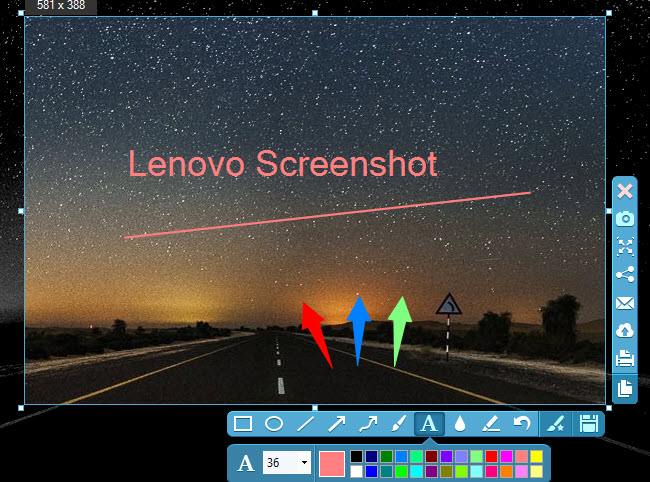
このツールはもっと便利な機能を内蔵するデスクトップバージョンもあります。このバージョンでは、多数のスクリーンショットモード、自動的にスクリーンショットを撮るためのタスクスケジューラ、より良い豊かにする編集ツール、及び強力な動画キャプチャーが全部揃っています。このツールをダウンロードして、今すお試しください。
2
Snipping Tool
Snipping toolは、Windows7になってから標準にインストールされているスクリーンショットツールです。デスクトップの検索窓に「Snipping Tool」を入力すれば出てきます。この便利なツールは自由形式の領域、四角形の領域、ウィンドウの領域、全画面領域という四つの撮り方が用意されています。Modern UIのアプリのスクリーンショットを撮れないですが、Windows10では既にこの問題を解決しました。さらに、遅延タイマーという機能が新しく追加されています。
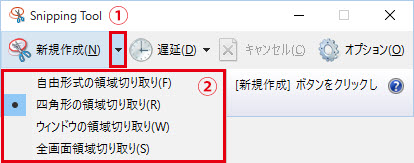
II.Lenovoタブレットスクリーンショット (Android)
1
一般的な方法
レノボはパソコン以外に、スマホやタブレット事業にも参入しており、数多くの製品を取り扱っています。それらのモバイルデバイスでスクリーンショットを撮りたければ、「電源/スリープ」ボタンと「音量下げ」ボタンを同時に長押しすればいいです。キャプチャされたスクリーンショットは全部「ギャラリー」の「スクリーンショット」フォルダに保存されます。

2
アンドロイドスクリーンショットアプリ
上記な一般的な方法は全画面のスクリーンショットしか取れないですし、縦長ウェブページの内容を全部キャプチャすることもできないでちょっと残念ですね。ここで、「Apowersoftスクリーンショット」というアンドロイドアプリを強くおすすめします。Google Playからダウンロードできます。インストール完了したら、ようこそ画面のカメラアイコンをタップして画面キャプチャを始めます。Lenovoスクリーンショットを撮るには2つの方法が用意しています。電源ボタンを音量下げボタンを同時に長押しする方法とオーバーレイアイコン(Android 5.0以上に対応)をタップする方法です。スクリーンショットを撮った後、自由に切り抜くことができます。されに、画像に線、矢印、文字などの注釈を追加することも可能となります。また、スクリーンショットをSNSに共有したり、提供される無料のクラウドスペースにアップロードしたりすることができます。
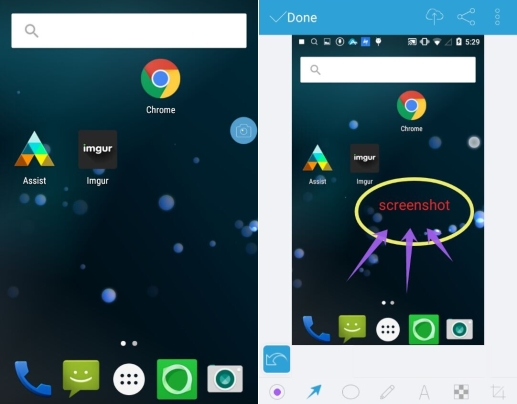
結論
以上はレノボスクリーンショットの撮り方についての紹介です。普通の方法で画面をキャプチャするのは確かに便利ですが、時々足りない感じもしますね。もっと自由自在なスクリーンショット体験や画像の編集、共有機能を求めるなら、専門のスクリーンショットツールの方がいいでしょう。


コメントを書く